Noční světlo se stalo základním prvkem stolních a mobilních zařízení. Díky tomu je práce u počítače v noci pro oči mnohem méně bolestivá.
Na desktopovém Linuxu poskytují desktopová prostředí GNOME a KDE vestavěnou funkci nočního osvětlení.
Vlajková loď Cinnamon desktopu Linux Mint ji však nemá vestavěnou. To však neznamená, že jej nemůžete použít v Linux Mint.
Používání funkce nočního osvětlení v systému Linux Mint
Počínaje Linuxem Mint 20 máte předinstalovaný Redshift . Redshift je oblíbený nástroj, který snižuje teplotu, takže vidíte světle žlutou obrazovku, což je v noci pro oči lepší.
Zkontrolujte prosím verzi Linux Mint, kterou používáte. Pokud se jedná o řadu Linux Mint 19, budete si muset nainstalovat Redshift:
sudo apt install redshift redshift-gtkChcete-li získat přístup k Redshift, stačí jej vyhledat v nabídce a kliknutím na něj jej spustit.
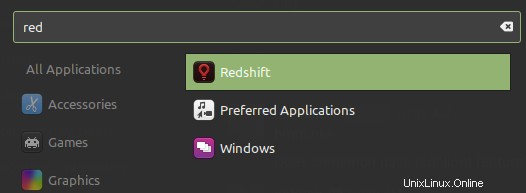
Ikona by se měla objevit na systémové liště a provést svou práci bez nutnosti jakékoli konfigurace.
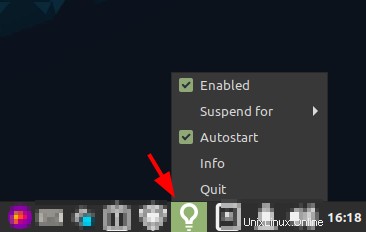
I když nenabízí žádnou konfiguraci, můžete jej nastavit na automatické spouštění při spuštění počítače.
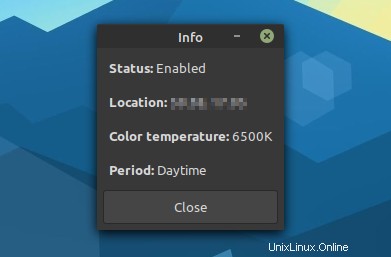
Automaticky se synchronizuje s vaším časovým pásmem (může být ovlivněno, pokud jste připojeni k VPN) a upravuje barvu obrazovky podle vašeho prostředí.
Pokud chcete větší kontrolu, můžete se rozhodnout použít QRedshift, což je další aplet dostupný pro Linux Mint. Budete muset odstranit Redshift (redshift-gtk), abyste se vyhnuli konfliktům s ním.
Možné řešení problémů s Redshift
No, nainstaloval jsem Redshift a zkusil to spustit. Vypsalo mi to chybu ve tváři:
Nepodařilo se spustit Redshift
Zkouším poskytovatele polohy „geoclue2“…
Nelze se připojit ke GeoClue.
Nelze získat polohu od poskytovatele.
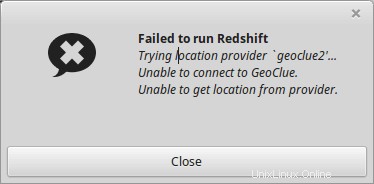
Chtěl jsem nahlásit tuto otravnou chybu jejímu vývojáři, protože je to správný způsob, jak pomoci linuxové komunitě. Když jsem šel na jeho stránku Github, zjistil jsem, že toto je již známá chyba a abychom ji opravili, musíme nainstalovat geoclue2.
Otevřete terminál a použijte příkaz níže:
sudo apt install geoclue-2.0Není třeba restartovat. Stačí v nabídce vyhledat Redshift a spustit. Chybu „Nepodařilo se spustit Redshift“ již neuvidíte.
Doufám, že vám tento rychlý příspěvek pomohl nainstalovat Redshift v Linux Mint a zachránil vám oči.